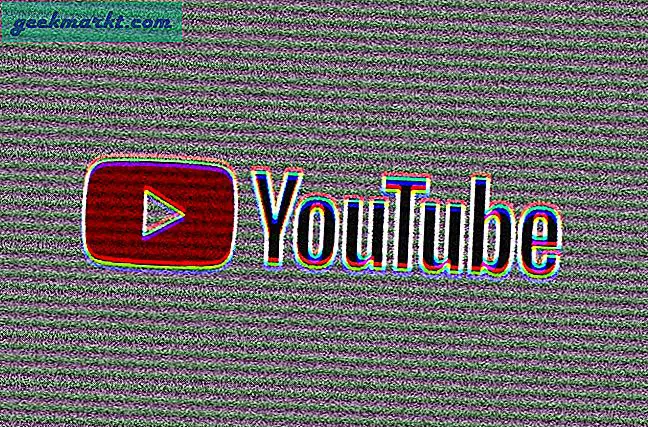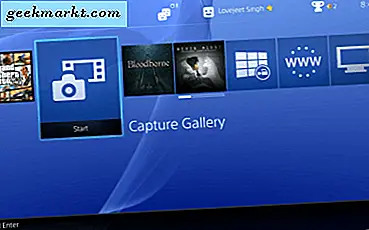Bir Amazon Echo Dot aldığım için Bluetooth hoparlörüm odada bir yerde göz ardı ediliyor. Benim için, sesli komutlarla kontrol etmek için harika bir cihaz ve ayrıca Spotify gibi uygulamaları açarken çok zaman kazandırıyor. Öyleyse, daha önce eşleştirmediyseniz, Spotify'ı Alexa'ya nasıl kolayca bağlayacağınızı buradan öğrenebilirsiniz. Hemen başlayalım.
Spotify'ı Alexa ile Bağlayın
1. Spotify'ı Alexa'ya bağlayın
Alexa uygulaması, Amazon Echo Dot'unuzun uzaktan kumandasıdır. Rutinler oluşturabilir, beceriler ekleyebilir, ayarları değiştirebilir ve çok daha fazlasını yapabilirsiniz. Alexa uygulamasına Spotify eklemek için ayarları biraz değiştirmen gerekecek. İşte bunu yapmanıza izin veren birkaç kolay adım.
Öncelikle Alexa uygulamasını Google Play Store veya Apple App Store'dan indirin ve açın. Sağ alt köşeden Daha Fazla düğmesine dokunun. Yeni sayfada Ayarlar'a dokunun, Müzik'e ilerleyin ve açın.
(İOS | Android) için Alexa Uygulamasını Edinin

Müzik sekmesinde, müzik hizmetlerini yönetebilir ve hesap ayarlarını değiştirebilirsiniz. Ancak yeni bir hizmet, yani Spotify eklemeniz gerekecek. Bunu yapmak için, Yeni Hizmeti Bağla'ya dokunun üstte ve hesabını bağlamak için Spotify'ı seç.

Ayrıca, bunu etkinleştirmek için Spotify becerisini kullanmanız gerekecek. Daha önce neden etkinleştirmediğimizi düşünüyorsanız, bunun nedeni kronolojik sıraya girmenin gezinmeyi kolaylaştırmasıdır.
Spotify yetenek sayfasındayken, Kullanmak İçin Etkinleştir'e dokunun, beceriyi etkinleştirmek için.

Bunu yaptığınız anda, otomatik olarak Spotify giriş sayfasına yönlendirileceksiniz. Burada telefon numaramızı, Facebook hesabımızı, Apple kimliğimizi veya Google hesabımızı kullanarak giriş yapabilirsiniz. Zaten giriş yaptığım için bir Google hesabı kullanacağım.
Bu kadar! Yeteneği başarıyla etkinleştirdiniz. Tek yapmanız gereken basitçe "Alexa, herhangi bir şarkıyı çal" demek, arkanıza yaslanın ve keyfini çıkarın.

2. Spotify Varsayılan Hizmeti Yapın
Alexa Spotify becerisini eklemeyi ve etkinleştirmeyi tamamladığınızda, eminim Alexa'nın başka herhangi bir akış hizmetinden rastgele şarkı çalmaya başlamasını istemezsiniz. Yani şarkıları yalnızca Spotify'dan çalmak için, onu varsayılan servis yapmanız gerekecek.
Spotify'ı varsayılan bir hizmet yapmak için, önceki adımda yaptığımız gibi Ayarlar bölümünde Müzik'e gidin. SVarsayılan Hizmetler'e ilerleyin hesap ayarları altında açın ve açın. TSpotify'da ap Varsayılan Müzik Kitaplığında ve ayrıca Varsayılan İstasyonda. İşte böyle, Spotify'ı müzik çalmak için varsayılan hizmet olarak başarıyla seçtiniz.

3. Telefondan Kontrol (Alexa / Spotify Uygulaması)
Hem Spotify’ın yerel Android uygulamasından hem de Alexa uygulamasından oynatmayı kontrol edebileceğinizi biliyor muydunuz? Pekala, göz önünde bulundurmak isteyebileceğiniz birkaç avantaj var. İlk olarak, Alexa uygulaması, oynatma için Echo Dot'unuz ve telefonunuz arasında geçiş yapma özelliği ile birlikte size normal oynatma seçeneklerini gösterir.
Echo Dot'u kullanırken önemli bir dezavantaj, sesli komutları kullanarak bir şarkıyı beğenememeniz ve dolayısıyla önerilerinizi oluşturamayabilmenizdir.
Spotify ayrıca kullanıcı arayüzüne bağlı Echo Dot'u gösterir. Şarkıların yanı sıra şarkı sözlerini de görebildiğiniz için bunu daha çok tercih ediyorum. Yerel uygulama, oynatmayı tıpkı Alexa uygulaması gibi cihazlar arasında değiştirme seçeneği sunar.

Spotify'ı Alexa'ya Bağladınız mı
Artık Spotify'ı Echo Dot ile başarılı bir şekilde bağladığınıza göre, yalnızca sesli komutları kullanarak kesintisiz müziğin keyfini çıkarabilirsiniz. Henüz bilmiyorsanız, bilinmeyen bir hoparlör kaynağına bağlanmanız durumunda Echo Dot'u normal bir Bluetooth müzik hoparlörü olarak da kullanabilirsiniz.
Ayrıca Oku: Üretkenliği Artırmak için En İyi Alexa Becerileri ve Komutları